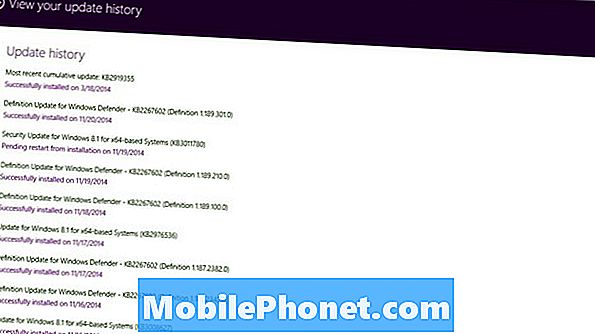
La mayoría de los usuarios piensan que el sistema operativo Windows de Microsoft es solo una cosa que viene en sus computadoras. Nunca consideran los próximos cambios de software necesarios para mantener funcionando su computadora portátil, computadora de escritorio o tableta con Windows 8. Nunca se les ocurre que el software incorporado que protege sus dispositivos contra virus, spyware y todo tipo de cosas desagradables requiere una actualización constante. Estos usuarios se molestan con las actualizaciones de Windows 8 y luego las apagan.
Eso es un gran error. Las actualizaciones son un componente crucial para mantener una experiencia decente. No debes bloquear las actualizaciones en tus teléfonos o tabletas, y definitivamente no debes descuidar las actualizaciones en tus PC con Windows 8. A continuación, le indicamos cómo actualizar Windows 8 si ha desactivado las actualizaciones en el pasado, pero todavía desea mantener su máquina actualizada.

Antes de comenzar, tenga en cuenta que la versión de Windows que estamos usando ya está ejecutando una actualización. Esa actualización se llama Windows 8.1. Debido a esto, lo que ve a continuación puede verse diferente si aún no ha recibido esa actualización. Microsoft comenzó a implementarlo en los dispositivos automáticamente el año pasado, pero en caso de que aún no lo tenga, diríjase a la Tienda Windows y asegúrese de que no haya un anuncio solicitando que obtenga la actualización de Windows 8.1. Si no hay una actualización, estás bien. Si hay, descargue Windows 8.1 ahora. Lo necesitarás para todas las actualizaciones futuras. No dejes esto.
Leer: Revisión de Windows 8.1
Windows 8.1 también incluye algunas funciones multitarea muy ingeniosas que definitivamente querrás también.
presione el Tecla de Windows en su teclado para ir a la pantalla de inicio. Si estás en una mesa o 2 en 1, debería haber un botón de Windows que te lleve a la pantalla de inicio. Cualquiera esta bien.
Si tiene un mouse, tome su puntero y colóquelo en la esquina superior derecha de tu pantalla para activar la barra de encantos. Los usuarios táctiles deben colocar su dedo en el Correcto lado de su pantalla y deslizar hacia la izquierda para revelar la barra de encantos.

Haga clic o toque en Ajustes Encanto.

Ahora haga clic o toque Cambiar los ajustes del PC.

Ahora haga clic o toque Actualización y recuperación. Es una opción en la configuración del menú en el extremo izquierdo de la pantalla en la parte inferior. En nuestro ejemplo, aparece en el noveno lugar debajo de Facilidad de acceso.

Bienvenido a la opción de actualización y recuperación. Verás un botón en la lista que te pedirá que busques actualizaciones. Querrás hacer clic en ese para ver qué actualizaciones tienes pendientes. A continuación, se le pedirá que instale esas actualizaciones y que su máquina funcione con el software más reciente. En nuestro ejemplo, hay un botón de reinicio. El botón de reinicio es para los usuarios que ya han ejecutado actualizaciones automáticas y solo desean terminar con el proceso de actualización.

Debajo del área de botones hay opciones para ver el historial de actualizaciones de su dispositivo Windows 8. Windows 8 y Windows 8.1 registran la última vez que buscaron actualizaciones y se actualizaron. En los últimos años, Microsoft ha mejorado la implementación de actualizaciones. Solía ser que la descarga de una actualización requería mucha información de los usuarios. Windows 8 y Windows 8.1 descargan pequeñas actualizaciones en segundo plano cuando tiene una conexión a Internet estable. Es posible que su sistema ya esté haciendo esto si se ajustó a la configuración recomendada para su dispositivo Windows.
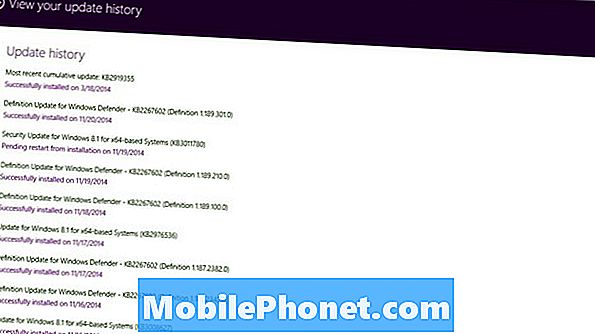
La mayoría de las actualizaciones no son como Windows 8.1, ya que por lo general no terminan demostrando ningún tipo de características nuevas. Como puede ver en este aspecto del historial de actualizaciones recientes de nuestro dispositivo, Microsoft usa Windows Update para impulsar principalmente las correcciones de seguridad para el propio Windows. También maneja cualquier actualización para otros productos de Microsoft. Por ejemplo, Windows Update es la forma en que las actualizaciones de Microsoft Office se envían a los usuarios. Aquí también se incluyen instrucciones actualizadas sobre cómo se incluye parte del hardware dentro de su máquina.
No está claro cómo Microsoft planea actualizar Windows 8.1 con nuevas características en el futuro. Es completamente posible que los usuarios se actualicen utilizando esta interfaz o canalicen todas las actualizaciones de funciones a través de la Tienda Windows, como lo hizo con Windows 8.1. La compañía ya está en las etapas de prueba para Windows 10, la próxima versión importante de Windows.
Si tiene actualizaciones en espera de ser instaladas, continúe e instálelas ahora. No hay nada más importante y esencial que mantener su dispositivo Windows 8 actualizado.
Mantenga su máquina actualizada y le servirá bien.


